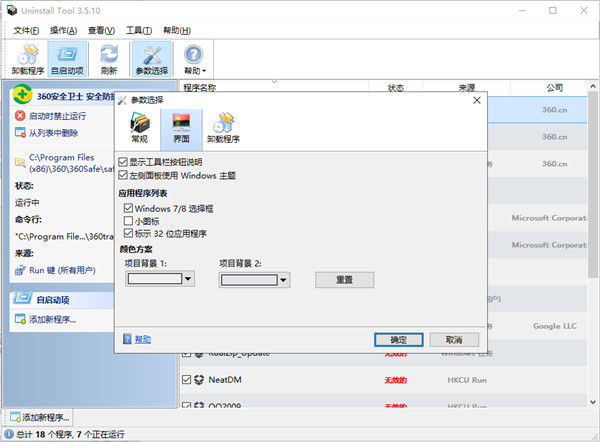
系统卸载器(Uninstall Tool)怎么卸载掉
uninstall tool是一个软件卸载工具,其本身也是一款软件,卸载方法与普通软件无异:
方法一
打开【开始】里的【控制面板】;
选择【添加删除程序】;
在程序列表里找到uninstall tool,点击【卸载】即可。
方法二
使用第三方的软件卸载工具。
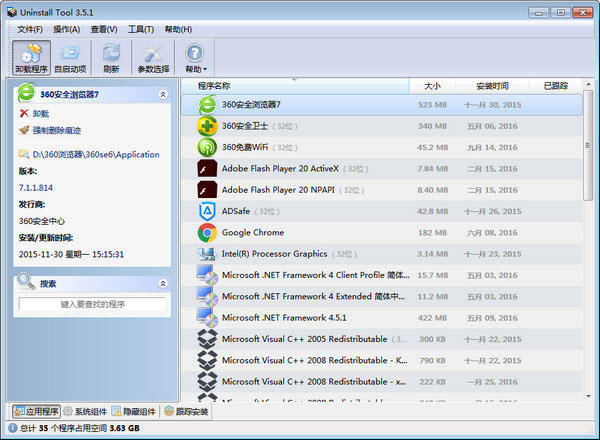
系统卸载器(Uninstall Tool)特色
比“添加/删除程序”快3倍;
个应用程序分类:软件,系统和隐藏;
移除系统启动时自动运行的程序;
种应用程序排序方式:软件名称,占用空间和安装日期;
可以删除标准“添加/删除程序”所不能删除的程序;
使用强制删除可以卸载注册表中的相关条目;
高亮显示应用程序列表中的最近安装的程序;
快速搜索特性允许查找您想要的任何应用程序;
浏览到选定的程序的注册表条目,安装目录和它的程序网站;
查看您电脑上安装的某个程序的详细信息;
易于使用并加上使用现代用户界面,让您使用Uninstall Tool更加舒适;
多语言界面;
可选替换“添加/安装程序”;
以HTML方式导出当前安装的程序详细报告;
可以运行“Windows组件”和“添加/删除程序”。
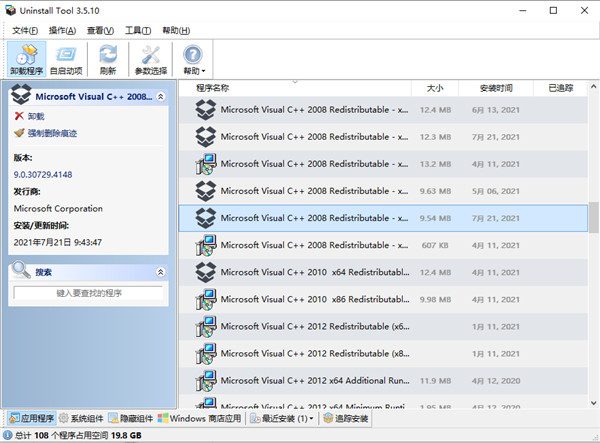
系统卸载器(Uninstall Tool)功能介绍
1、卸载向导
完全删除不需要的软件,找到并清理注册表和文件系统中的剩余部分
在您的PC上彻底搜索剩余物,而不必依赖默认的卸载程序,这可能会留下很多东西。
完美配合并清理Install Tracker(安装监视器)跟踪的所有内容。
当系统当前正在使用文件或文件夹时,卸载向导会在下次Windows重新引导时安排删除此类项目。
在卸载之前检测并强制终止正在运行的进程(与要删除的应用程序相关联)。
每次卸载结束时的详细删除日志。
快速安全地工作 - 您可以随时检查并选择即将删除的内容。
2、安装跟踪器(安装监视器)
安装应用程序时,“安装跟踪器”会跟踪对系统所做的所有更改。
实时跟踪:无需在安装前后捕获系统快照。
完全准确:监视器使用内核模式驱动程序(仅跟踪'我们的'进程)。
卸载跟踪的应用程序时,卸载向导会删除应用程序的每个跟踪,从而使Windows绝对干净。
带有停止和恢复功能的安装进度详细信息的实时日志。
3、强制删除程序
使用卸载向导执行以查找和删除剩余部分,而无需运行默认的关联卸载程序。
删除安装已损坏或部分安装/卸载的应用程序的应用程序。
使用Install Tracker(安装监视器)以前安装应用程序时,可获得最佳结果。
4、批量删除程序
通过按住Ctrl键激活批处理模式,然后逐个单击选择所需的应用程序(或按住Shift键并使用键盘向上/向下键选择彼此相邻的项目)。
批量删除使用强大的卸载向导来查找和删除剩余物。
这也适用于启动程序。
5、在Windows中管理启动程序
使用卸载工具,您可以:
启用/禁用或删除在Windows启动时启动的任何应用程序
检测无效条目
查看每个条目的详细信息(安装文件夹,发布者,命令行,状态和来源)
批量操作所选项目(使用Ctrl键选择多个程序)
添加一个新的启动程序
定期查看启动应用程序列表(以及删除不需要的项目)是优化PC启动性能的好方法。此外,您可以及时检测通常秘密安装在您的计算机上的各种间谍软件/广告软件程序。
6、便携式模式
无需在每台PC上安装卸载工具即可使用其所有功能。
无论您走到哪里(在USB闪存盘上)都可以随身携带应用程序及其设置和许可证。在任何Windows计算机上使用它。
卸载Tool Portable可以由一个人在多台计算机上使用。
程序缓存和安装跟踪数据仍位于本地计算机上。
系统卸载器(Uninstall Tool)使用教程
1、启动卸载向导:
运行内置卸载程序后,以清理所有剩余的东西
执行强制删除时(不运行内置卸载程序)
一旦卸载向导完成扫描,它将显示最终窗口,您可以在其中查看并选择取消选择任何剩余项目。此外,还可以将数据导出到XML。
2、延迟删除
当系统当前正在使用文件或文件夹时,卸载向导会安排下次Windows重新启动时删除这些项目。
3、CrystalIDEA卸载工具
检测并终止正在运行的进程
当与要卸载的应用程序关联的某些进程仍在运行时,卸载向导会提示终止它们以正确删除应用程序。
4、详细的清除日志
当卸载向导完成其作业时,您可以查看/保存详细的删除日志。记录每个操作(例如,尝试删除文件/文件夹/注册表项或尝试终止进程/取消注册COM对象等)。当操作失败时,相应的错误代码和解释被添加到日志中。
系统卸载器(Uninstall Tool)常见问题
1、uninstall tool 怎么卸载掉?
uninstall tool是一个软件卸载工具,其本身也是一款软件,卸载方法与普通软件无异:
方法一
打开【开始】里的【控制面板】;
选择【添加删除程序】;
在程序列表里找到uninstall tool,点击【卸载】即可。
方法二
使用第三方的软件卸载工具。
2、uninstall tool的卸载跟强制删除痕迹有什么区别?
卸载程序会删除注册信息和环境变量等更程序相关的东西,直接删除如果不手动删除这些信息的话是不会自己消失的。
下一篇:最后一页




 360解压缩软件2023
360解压缩软件2023 看图王2345下载|2345看图王电脑版 v10.9官方免费版
看图王2345下载|2345看图王电脑版 v10.9官方免费版 WPS Office 2019免费办公软件
WPS Office 2019免费办公软件 QQ浏览器2023 v11.5绿色版精简版(去广告纯净版)
QQ浏览器2023 v11.5绿色版精简版(去广告纯净版) 下载酷我音乐盒2023
下载酷我音乐盒2023 酷狗音乐播放器|酷狗音乐下载安装 V2023官方版
酷狗音乐播放器|酷狗音乐下载安装 V2023官方版 360驱动大师离线版|360驱动大师网卡版官方下载 v2023
360驱动大师离线版|360驱动大师网卡版官方下载 v2023 【360极速浏览器】 360浏览器极速版(360急速浏览器) V2023正式版
【360极速浏览器】 360浏览器极速版(360急速浏览器) V2023正式版 【360浏览器】360安全浏览器下载 官方免费版2023 v14.1.1012.0
【360浏览器】360安全浏览器下载 官方免费版2023 v14.1.1012.0 【优酷下载】优酷播放器_优酷客户端 2019官方最新版
【优酷下载】优酷播放器_优酷客户端 2019官方最新版 腾讯视频播放器2023官方版
腾讯视频播放器2023官方版 【下载爱奇艺播放器】爱奇艺视频播放器电脑版 2022官方版
【下载爱奇艺播放器】爱奇艺视频播放器电脑版 2022官方版 2345加速浏览器(安全版) V10.27.0官方最新版
2345加速浏览器(安全版) V10.27.0官方最新版 【QQ电脑管家】腾讯电脑管家官方最新版 2024
【QQ电脑管家】腾讯电脑管家官方最新版 2024 360安全卫士下载【360卫士官方最新版】2023_v14.0
360安全卫士下载【360卫士官方最新版】2023_v14.0